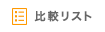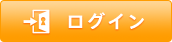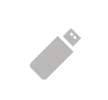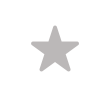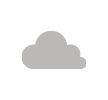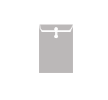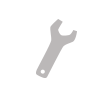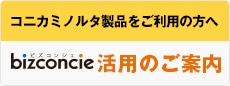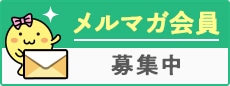�����@�̃X�L�����@�\�A���p����ƃI�t�B�X���ς��܂��B�܂��͊�{�ݒ�K�I
�X�L�����f�[�^�͊e�l��PC�ɓ]�����邱�Ƃ��ł��܂��B�t�@�C�������H�v����A�T���̂��������ăJ���^���B�����A�X�L���i�����p���Ă݂܂��傤�B
����Ȃ��Ƃ��ł��܂�
����Ȃ����育�Ƃ������ł��܂��I
- ���Ɩ���A�����̎��������������A�������ۗ̕L�R�X�g������
- ������̋Ɩ����������ł̉^�p�ׁ̈A��L�E�����p���Â炢
- �����������×����A�����Ɏ��Ԃ��������Ă���
- ���d�v�����������{�݂̂�BCP���s��
�X�L���i�����p���āA�d���������グ�悤�I
�X�L����������Ƃ���ȂƂ��낪�悭�Ȃ�܂��I
- �����ނ̌������ȒP
- �����ނ̕ۊǏꏊ��L�����p�ł���
- �����ނ̕������Ȃ��Ȃ�
- ���O�o��ł������ɉ{���ł���
- ����L���ȒP
- �����ƕ����ēd�q�f�[�^�������Ƃ�BCP���


�X�L�����f�[�^�]���̐ݒ�
�f�[�^�]�������ƃX�L�����̎菇
�����@�œǂݍ����e�f�[�^�́A�l�̃R���s���[�^��T�[�o��̋��L�t�H���_�֕ۊǂ��邱�Ƃ��ł��܂��B�ݒ�菇�����ē����܂��B
�����ƃX�L��������̗���
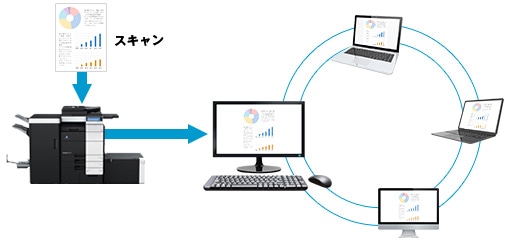
���p���邽�߂̂��X�X��
�X�L�����f�[�^���p�p
�X�L�����f�[�^��T���₷�����邽�߂ɂ́A�^�p���[�����Ɍ��߂Ă������Ƃ���ł��B
�X�L�������₻�̑��̃f�[�^�ۑ����ɂ��g����R�c�����`�����܂��B
 �f�[�^�ۑ����@�̃R�c
�f�[�^�ۑ����@�̃R�c
�t�@�C�����̃��[�������
- �@�t�@�C�����́u���t+��ށv�ŕt����
PC�ł͓��t�ʂɃt�@�C�������сA�I�т₷��
��F20140101_���Ϗ�
���t�͂W���i20140101�j�ł̋L�����������߁B - �A���t�Ǝ�ނ́u�Ȃ��̋L���v�����߂�
�Ȃ��̋L���́A�n�C�t���i-�j���A���_�[�o�[�i_�j���������߂��܂��B - �B��ނ͊Ȍ���
��F�u���Ϗ��v�u�������v�u��ď��v�Ȃ�
�v�����ƂɃt�H���_����
- �@�v�����ƂɃt�H���_����
- �A�t�H���_�������Ȃ�����ʂ��ԍ����g��
��F�u01�@A�Č��v�u02�@B�Č��v�u03�@�Г��s���v�c
�ԍ���2�P�^�i01�j���������߁B - �B�J��Ԃ��v���́A���ԁi����N���Ɓj�ŕ�����
��F�u201401�v�u201402�v�u201403�v�c
�o�b�N�A�b�v�̃��[��������
DVD-R�Ȃǂɒ���I�Ƀo�b�N�A�b�v�����܂��傤
�����ł́A�Â��t�@�C���̓o�b�N�A�b�v���n�[�h�f�B�X�N����
�폜����^�p�ɂ��ă��[�������߂܂��B
- �@���o�b�N�A�b�v���A�ǂꂾ���Â����̂������������߂�
��F3�N�O�̃f�[�^��N����N�x���Ƀo�b�N�A�b�v���č폜���� - �A���Ƀo�b�N�A�b�v���A�ǂ��ɒu�������߂�
 �o�b�N�A�b�v�f�o�C�X�i�f�[�^�ۑ���j�ɋ��߂���|�C���g�̂��ē�
�o�b�N�A�b�v�f�o�C�X�i�f�[�^�ۑ���j�ɋ��߂���|�C���g�̂��ē�
��ȃf�[�^��ۑ�����o�b�N�A�b�v�f�o�C�X�c�Ȃ�ł������Ƃ͌����܂���B�r�W�l�X�Ŏg�p����̂ł���A�d�v�Ȃ̂͂R�|�C���g�I
�@�g�������Ƃ��ɂ����g���邱��
�A�\���ȃZ�L�����e�B��@�\
�B���삪�ȒP�Ȃ���
�g�������Ƃ��ɂ����g���Ȃ��o�b�N�A�b�v�f�[�^�̓r�W�l�X�ł͎g���܂���B�g�p���@���m�F���܂��傤�B�܂��A�u�n�[�h�E�F�A���̂̏�v���v�����ł͂Ȃ��u�\�t�g�E�F�A�Ƃ��ẴZ�L�����e�B��v�A�Q�̈��S����m�F���� ���������B�������A���삪�ȒP�ł��邱�Ƃ���ȃ|�C���g�ł��B
�����ł́A�|�C���g�������o�b�N�A�b�v�f�o�C�X�����Љ�܂��I
�m���ȃf�o�C�X�����A���S�̃r�W�l�X�^�p�̃T�|�[�g�Ƃ��Ă����p���������I
 �ǂ��ł��g���郂�o�C���X�L���i�̂��Љ�
�ǂ��ł��g���郂�o�C���X�L���i�̂��Љ�
���ނ�ʐ^�Ȃǂ��O�o��ŃX�L�����������I�܂����^�`�[������f�X�N�ŃT�b�ƃX�L�����ł�����c
����Ȏ��ɖ𗧂X�L���i������܂��B�p�r�ɂ���Ďg�������ł��܂��̂ŁA���ނ̓d�q�����i�݂܂��B
 �f�[�^��ҏW����
�f�[�^��ҏW����
�X�L��������PDF�f�[�^�́AOCR�������s������A�ϊ��E�ҏW�Ȃǂ��s�����肷�邱�Ƃɂ��A����ɕ֗��Ɋ��p���ł��܂��B
 ��БS�̂̏��ނ�d�q�����������ɂ́c
��БS�̂̏��ނ�d�q�����������ɂ́c
�R�j�J�~�m���^�ł́A�ۑ��E�ۊǁE���L�̌�������ڎw���A�����̓d�q���������߂��Ă���܂��B
�E�c��ȗʂŁA�ƂĂ��Г��ŏ����ł��Ȃ�
�E������n�߂Ă������킩��Ȃ�
�Ƃ����������育�Ƃ������ł���悤�e��̕����Ǘ��T�[�r�X�ł��x���������܂��B
�ڂ����̓R�j�J�~�m���^�S���҂܂ł��A�����������B
�S���҂��s���ȕ��́A�������ɂ����k���������B